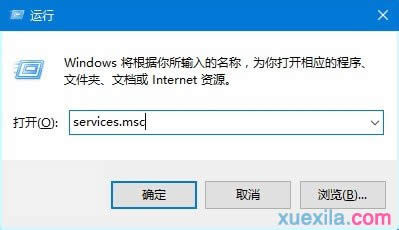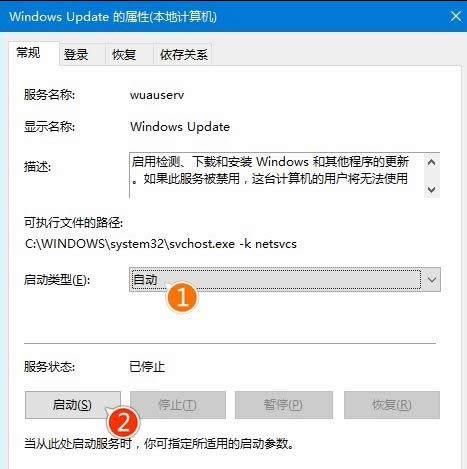win10更新不动的处理办法
发布时间:2021-12-10 文章来源:深度系统下载 浏览:
|
系统软件是指控制和协调计算机及外部设备,支持应用软件开发和运行的系统,是无需用户干预的各种程序的集合,主要功能是调度,监控和维护计算机系统;负责管理计算机系统中各种独立的硬件,使得它们可以协调工作。系统软件使得计算机使用者和其他软件将计算机当作一个整体而不需要顾及到底层每个硬件是如何工作的。 有网友问小鱼一键重装系统小编关于win10更新不动的解决方法有哪些,正在开机windows10 的提示“正在配置Windows更新”突然就卡住不动了,win10更新不动是怎么一回事?怎么解决win10获取更新一直不动呢?下面就让小鱼一键重装系统小编给大家介绍关于win10更新不动的解决方法吧。 解决win10获取更新一直不动方法 按住Win键+R键打开运行,在输入框内中输入services.msc,并按下回车,如下图——
win10更新不动的解决方法图1 找到并双击打开“Windows Update”服务,如下图——
win10更新不动的解决方法图2 将启动类型改为“禁用”,点击“服务状态”下面的“停止”按钮,如下图——
win10更新不动的解决方法图3 重命名C:\Windows\SoftwareDistribution文件夹为SDfolder,如下图——
win10更新不动的解决方法图4 重命名完成后重新启动Windows Update服务(调整启动类型并开启服务),再尝试检查更新和安装,如下图——
win10更新不动的解决方法图5 关于win10更新不动的解决方法到这里就全部结束了,相信大家通过上面的win10更新不动的解决方法都有一定的了解吧,其实关于win10更新不动的解决方法是非常简单的,希望大家可以喜欢这篇关于win10更新不动的解决方法的文章,感谢大家的观看,好了,如果想了解更多的资讯敬请关注小鱼一键重装官网吧。 系统软件一般是在计算机系统购买时随机携带的,也可以根据需要另行安装。 |
本文章关键词: win10更新不动的处理办法
相关文章
本类教程排行
系统热门教程
本热门系统总排行